Ne vous inquiétez pas si vous ne savez pas comment réparer des fichiers Zip corrompus ou restaurer des fichiers .zip invalides. Dans cet article, nous vous proposerons des méthodes efficaces pour vous aider à restaurer et réparer facilement des fichiers Zip corrompus, endommagés ou invalides.
Si les fichiers ou dossiers ZIP invalides sont invisibles sur votre ordinateur, suivez ce passage pour récupérer tous les fichiers ZIP perdus et les réparer afin qu'ils fonctionnent à nouveau. Si vous ne pouvez tout simplement pas ouvrir ni utiliser le fichier ou le dossier ZIP avec un message d'erreur avertissant que le dossier ou le fichier compressé ou compressé n'est pas valide, comme indiqué ci-dessous, reportez-vous aux solutions suivantes et obtenez dès maintenant la meilleure solution de réparation de fichier ZIP.
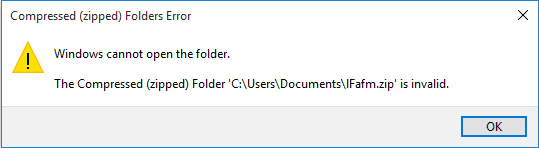
# 1. Réparer un fichier Zip endommagé avec le logiciel de réparation Zip
| 🔺S'applique à : Réparer les fichiers ZIP non ouverts ou corrompus sur un PC Windows ou des périphériques de stockage externes. |
Le moyen le plus simple de restaurer des fichiers ou des dossiers ZIP corrompus est d'exécuter un logiciel de réparation zip fiable - EaseUS Fixo Document Repair et de les restaurer immédiatement et facilement. EaseU Fixo est capable de récupérer tous les fichiers endommagés, tels que les fichiers .zip ou d'autres données, en seulement trois étapes simples.
Si les fichiers ZIP se trouvent sur votre ordinateur ou sur vos périphériques de stockage, mais que vous ne pouvez pas les ouvrir avec un outil de décompression, restez calme. Quelque chose ne va pas avec vos fichiers ZIP. Lorsque vous recevez le message d'erreur qui vous indique que le dossier/fichier compressé Windows n'est pas valide, qu'il est hautement corrompu, infecté par un virus ou ne peut pas être ouvert par la version actuelle des outils de décompression.
Voyons comment réparer les fichiers corrompus avec EaseUS Fixo :
Étape 1. Téléchargez et lancez Fixo sur votre PC ou ordinateur portable. Choisissez "Réparation des fichiers" pour réparer les documents Office corrompus, y compris Word, Excel, PDF et autres. Cliquez sur "Ajouter des fichiers" pour sélectionner les documents corrompus.

Étape 2. Pour réparer plusieurs fichiers à la fois, cliquez sur le bouton "Réparer tout". Si vous souhaitez réparer un seul document, déplacez votre pointeur sur le fichier cible et choisissez "Réparer". Vous pouvez également prévisualiser les documents en cliquant sur l'icône de l'œil.
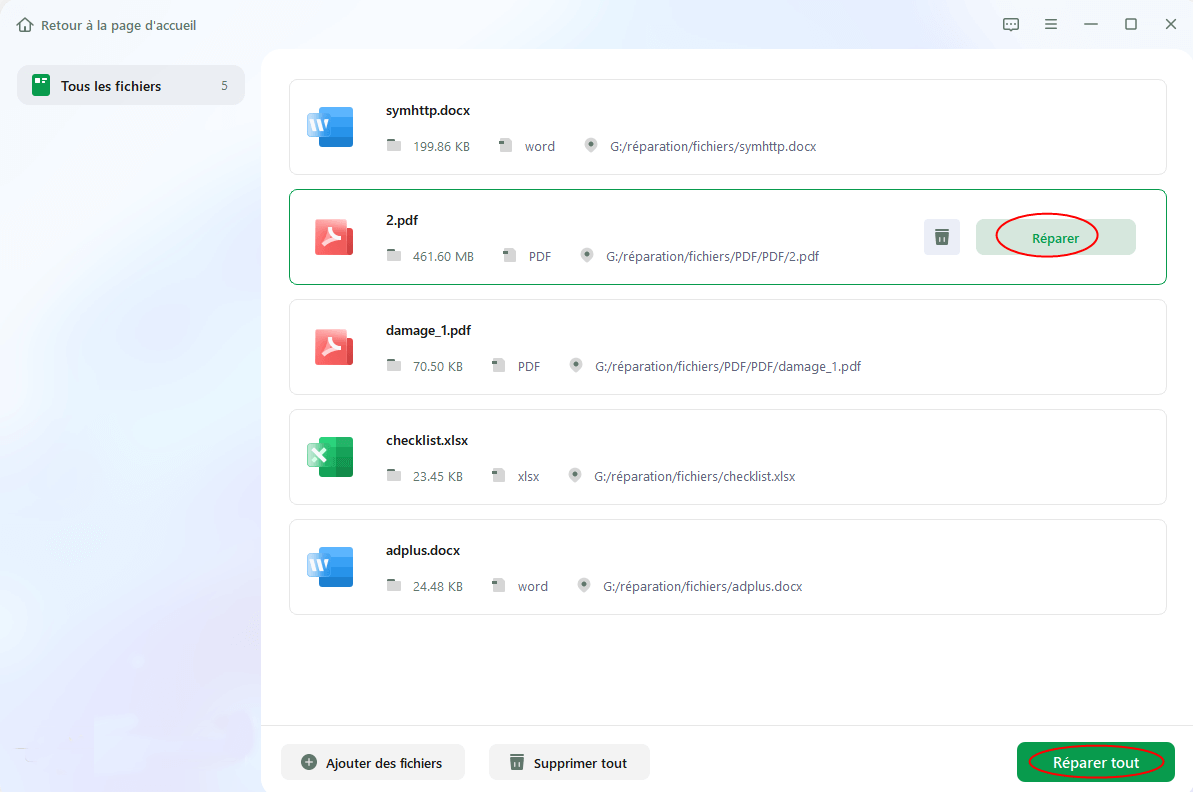
Étape 3. Cliquez sur "Enregistrer" pour enregistrer un document sélectionné. Sélectionnez "Enregistrer tout" pour enregistrer tous les fichiers réparés. Choisissez "Voir réparé" pour localiser le dossier réparé.

En plus de prendre en charge la réparation des fichiers Zip corrompus, le logiciel professionnel de réparation de fichiers vous permet également d'effectuer une réparation vidéo et une réparation de photos sur divers périphériques de stockage. Si vous pensez qu'EaseUS Fixo est utile, partagez ce passage sur les réseaux sociaux et faites-nous connaître à davantage d'utilisateurs !
# 2. Ouvrir des fichiers Zip corrompus en réinstallant les outils de décompression
| 🔺S'applique à : Résoudre le problème du programme ZIP ou des outils de compression qui ne fonctionnent pas lors de l'ouverture des fichiers et dossiers ZIP. |
Étape 1. Sur un PC Windows, saisissez applications et fonctionnalités dans la barre de recherche et cliquez pour l'ouvrir.
Étape 2. Dans la colonne Écran et fonctionnalités, faites défiler vers le bas pour localiser vos outils zip ou votre logiciel de compression.
Étape 3. Cliquez sur le logiciel ZIP et sélectionnez « Désinstaller ».
Attendez la fin du processus de désinstallation.
Étape 4. Réinstallez le programme ZIP désinstallé sur votre PC et réutilisez-le pour rouvrir et accéder à vos fichiers ZIP.
# 3. Effectuer une réparation Zip Corrupt en supprimant les virus
| 🔺S'applique à : Résoudre les fichiers ZIP invalides en raison d'un problème d'infection virale. |
Parfois, lorsque l'ordinateur ou les périphériques de stockage sont infectés par des virus ou des logiciels malveillants, vous ne pourrez pas ouvrir le fichier ou le dossier ZIP des appareils infectés. Un virus ou un logiciel malveillant peut crypter votre fichier ZIP.
Si vous avez installé un logiciel antivirus, exécutez-le pour supprimer tous les virus existants ou les logiciels malveillants en hibernation. Si vous n'en avez pas, activer Windows Defender sur votre ordinateur peut également vous aider.
Voici les détails de l'activation de Windows Defender :
D'abord. Activez le pare-feu Windows Defender
1. Ouvrez le Panneau de configuration > cliquez sur « Pare-feu Windows Defender » > Activez ou désactivez le pare-feu Windows Defender.

2. Cochez les cases « Activer le pare-feu Windows Defender » et cliquez sur « OK » pour confirmer.

Suivant. Activer la protection contre les virus et les menaces dans Windows Defender
1. Cliquez avec le bouton droit sur l'icône Windows et sélectionnez « Paramètres » > Cliquez sur « Mise à jour et sécurité ».
2. Dans la section Sécurité Windows, cliquez sur « Ouvrir le Centre de sécurité Windows Defender ».

3. Cliquez sur « Protection contre les virus et les menaces » dans la nouvelle fenêtre > Accédez aux paramètres de protection contre les virus et les menaces.
4. Activez ces trois options : Protection en temps réel, Protection fournie par le cloud et Soumission automatique des échantillons.

Dernier. Supprimez les virus existants du PC à l'aide de la protection contre les virus et les menaces
1. Allez dans « Paramètres » > « Mise à jour et sécurité » > « Sécurité Windows » > Cliquez sur « Protection contre les virus et les menaces ».
2. Dans la section « Historique des menaces », cliquez sur « Analyser maintenant » pour rechercher des virus sur votre ordinateur.

Après cela, vous pouvez réutiliser vos outils ZIP ou vos programmes de compression pour décompresser le fichier ou le dossier ZIP afin d'accéder à nouveau aux fichiers.
# 4. Réparer les fichiers Zip cassés avec l'invite de commande
| 🔺S'applique à : Réparer les fichiers ZIP corrompus sur un PC Windows. |
Étape 1 . Ouvrez l'invite de commande en tant qu'administrateur :
- Pour les utilisateurs de Windows 10/8.1 : cliquez avec le bouton droit sur Démarrer > Cliquez sur Invite de commandes (Administrateur).
- Pour les utilisateurs de Windows 7/8/Vista/XP : cliquez sur Démarrer > Tous les programmes > Accessoires > Cliquez avec le bouton droit sur Invite de commandes > Exécuter en tant qu'administrateur.
Étape 2 . Accédez au dossier où se trouvaient les fichiers ZIP corrompus.
Étape 3 . Tapez : "C:\Program Files\WinZip\wzzip" -yf zipfile.zip et appuyez sur Entrée.
Vous pouvez également utiliser un vrai nom de fichier ZIP pour remplacer zipfile.zip afin de rechercher des fichiers ZIP corrompus ou invalides. Après avoir suivi ces étapes, vous pourrez ouvrir les fichiers .zip corrompus ou invalides.
# 5. Corriger la corruption des fichiers ZIP avec WinRAR
|
🔺S'applique à : Réparez les fichiers ZIP invalides ou corrompus avec un logiciel zip tiers. |
Parfois, lorsque vos fichiers compressés sont corrompus, vous pouvez les réparer avec un programme ZIP tiers. WinRAR, 7-ZIP, DiskInternal ZIP Repair, etc., peuvent tous vous aider.
Ici, nous prendrons WinRAR comme exemple pour vous montrer comment réparer des fichiers ZIP corrompus ou invalides, en extrayant tous les fichiers efficacement :
Étape 1. Téléchargez et installez la dernière version de WinRAR sur votre ordinateur.
Étape 2. Ouvrez WinRAR et localisez le fichier ZIP invalide ou corrompu.
Étape 3. Sélectionnez le fichier ZIP, cliquez sur « Outils » dans la barre d'outils, puis cliquez sur « Réparer l'archive ».
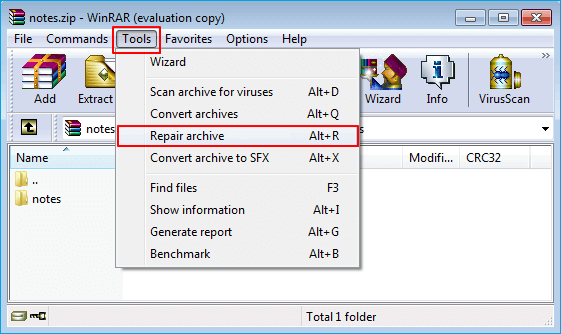
Étape 4. Cliquez sur « Parcourir » pour choisir l'emplacement où enregistrer le fichier d'archive réparé et cliquez sur « OK » pour confirmer.
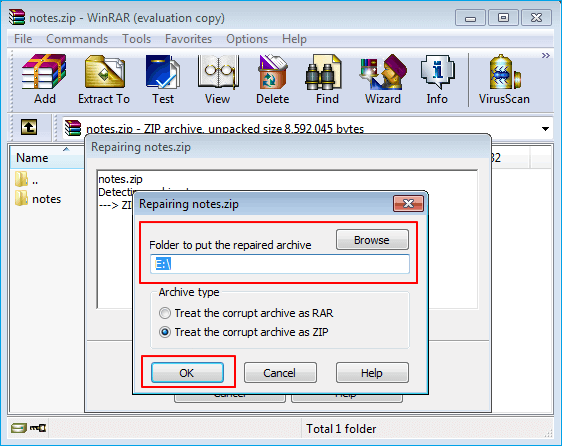
Étape 5. Attendez la fin du processus de réparation et cliquez sur « Fermer » pour terminer.
Étape 6. Double-cliquez sur l'archive ZIP réparée, ouvrez-la dans WinRAR et cliquez sur « Extraire vers » dans la barre d'outils en haut.
Étape 7. Choisissez le dossier de destination dans lequel vous souhaitez extraire les fichiers.
Cochez l'option "Conserver les fichiers cassés" dans la section Divers et cliquez sur "OK" pour commencer à extraire vos fichiers de WinRAR.
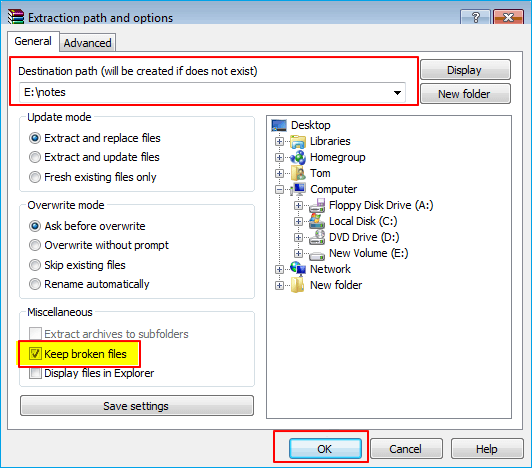
Si ce logiciel ne fonctionne pas, revenez à la première méthode et réparez les fichiers/dossiers Zip corrompus avec EaseUS Fixo. >>Retour à la méthode 1
# 6. Retélécharger et récupérer des fichiers Zip corrompus
| 🔺S'applique à : Résoudre les fichiers ZIP téléchargés qui ne fonctionnent pas ou les problèmes non valides. |
Parfois, le fichier ZIP était supprimé ou inaccessible sur un PC Windows en raison d'une infection virale ou d'autres erreurs. La meilleure façon de résoudre ce problème est de télécharger à nouveau le fichier ZIP invalide ou de restaurer les fichiers à l'aide d'un logiciel de récupération de fichiers professionnel.
Suivez l'une ou l'autre des options répertoriées ici pour récupérer vos fichiers ZIP :
Si vous avez téléchargé un fichier ZIP et qu'il n'a pas pu être ouvert à l'aide d'outils de compression Windows ou d'un logiciel de compression tiers, votre meilleur choix est de retélécharger un nouveau fichier depuis Internet.
Étape 1. Supprimez l'ancien fichier ZIP invalide de votre ordinateur.
Étape 2. Lancez votre navigateur et ouvrez le site sur lequel vous avez téléchargé le fichier ZIP.
Étape 3. Recherchez le fichier ZIP, téléchargez-le à nouveau et enregistrez-le dans un autre emplacement sécurisé sur votre PC.
Après cela, vous pouvez utiliser un logiciel ou des outils de décompression pour accéder aux fichiers précieux du fichier ZIP.
Conclusion
Sur cette page, nous avons rassemblé 6 façons de vous aider à restaurer des fichiers ZIP corrompus, perdus ou à réparer des fichiers ZIP corrompus et invalides sur des PC Windows et des périphériques de stockage externes. N'oubliez pas de télécharger EaseUS Fixo Document Repair sur le PC pour éviter les problèmes de corruption Zip.
Si vous avez d'autres questions sur les fichiers ZIP, consultez les réponses rapides ci-dessous pour voir si nous avons les réponses souhaitées.
1. Comment réparer un fichier zip invalide ?
Réponse : Tout d'abord, vous pouvez retélécharger le fichier ZIP s'il a été téléchargé depuis Internet. Ensuite, vous pouvez exécuter un logiciel de récupération de fichiers pour restaurer le fichier ZIP s'il ne s'affiche pas ou a disparu. Ensuite, vous pouvez réinstaller un outil de décompression pour ouvrir le fichier ZIP ou exécuter un logiciel de compression tiers comme WinRAR pour réparer le fichier ZIP non valide.
2. Pourquoi mon fichier ZIP est-il corrompu ?
Réponse : Une infection virale, un téléchargement incomplet du fichier ZIP, une compression incomplète ou une compression perturbée du fichier ZIP, ou même une corruption des outils de compression peuvent tous rendre le fichier .zip invalide ou corrompu.
3. Comment ouvrir un fichier ZIP incomplet ?
Réponse : Tout d'abord, vous devez utiliser un programme UnZIP compatible, tel que WinRAR, 7-ZIP, etc., pour ouvrir le fichier ZIP incomplet. Ensuite, extrayez les fichiers du fichier ou du dossier ZIP et enregistrez les fichiers dans un emplacement sécurisé sur votre disque local.
Si vous avez d'autres questions sur les fichiers ZIP ou d'autres problèmes de réparation de fichiers, utilisez l'option de recherche sur notre site Web (https://www.easeus.com) ou accédez à la page de récupération de fichiers pour trouver vos meilleures réponses.
